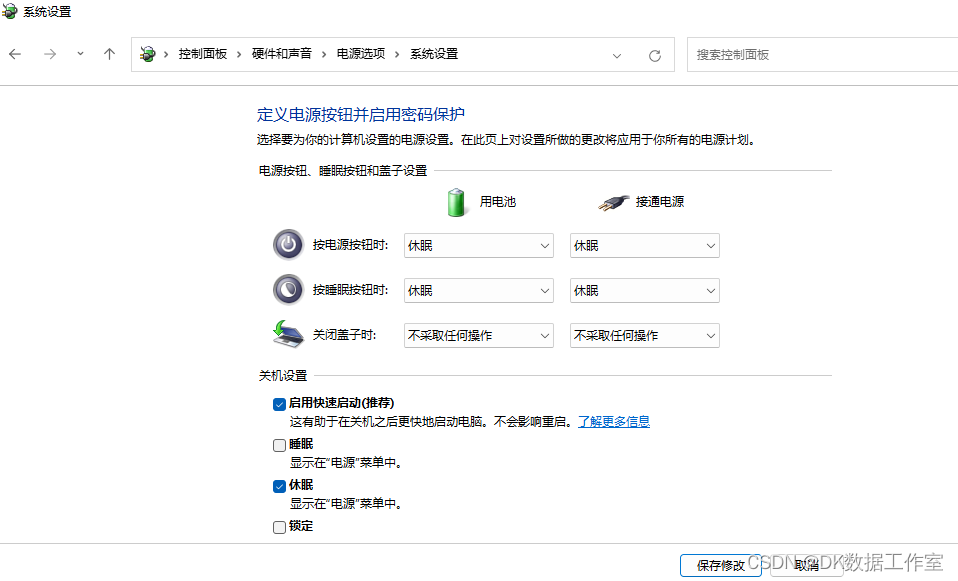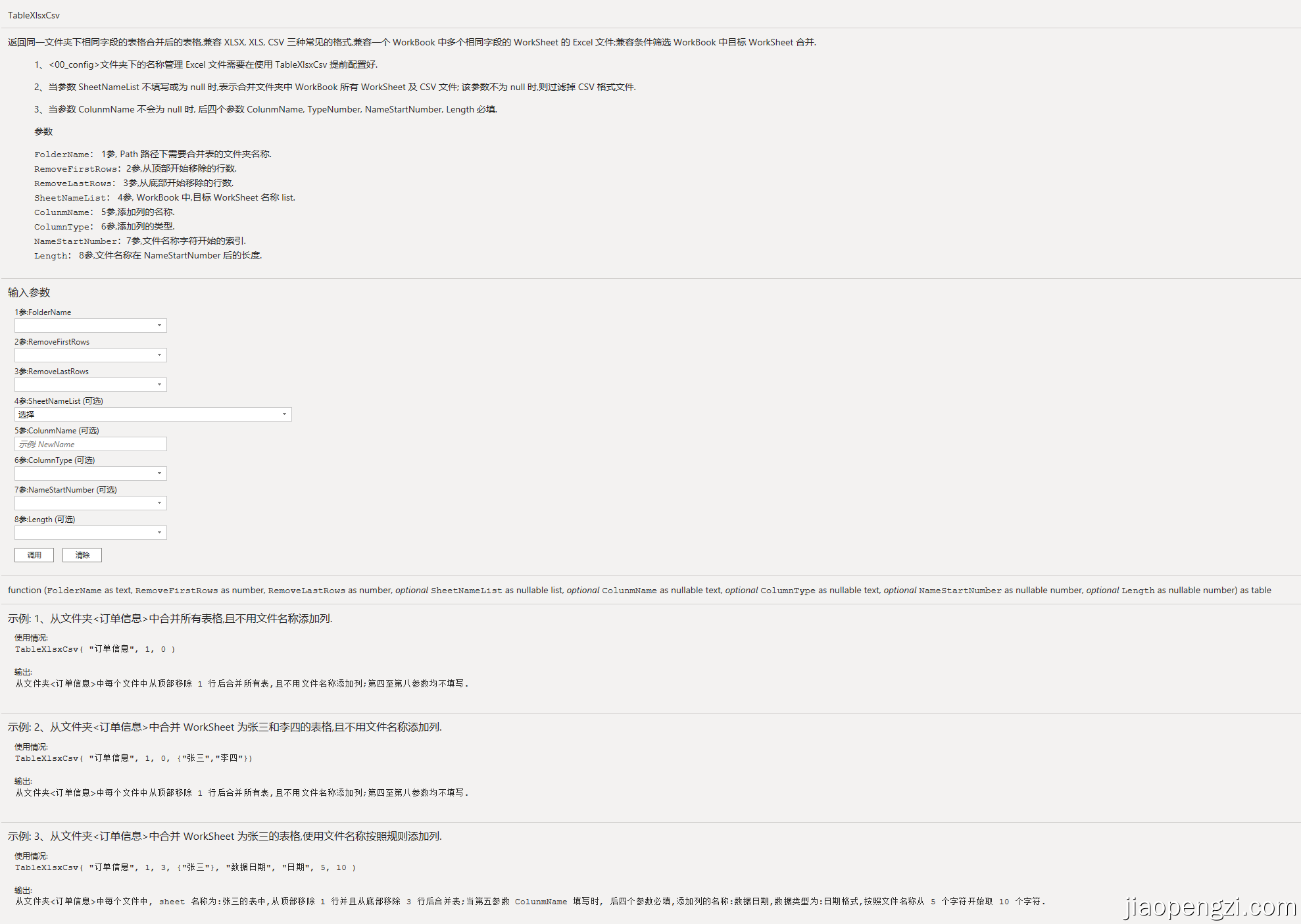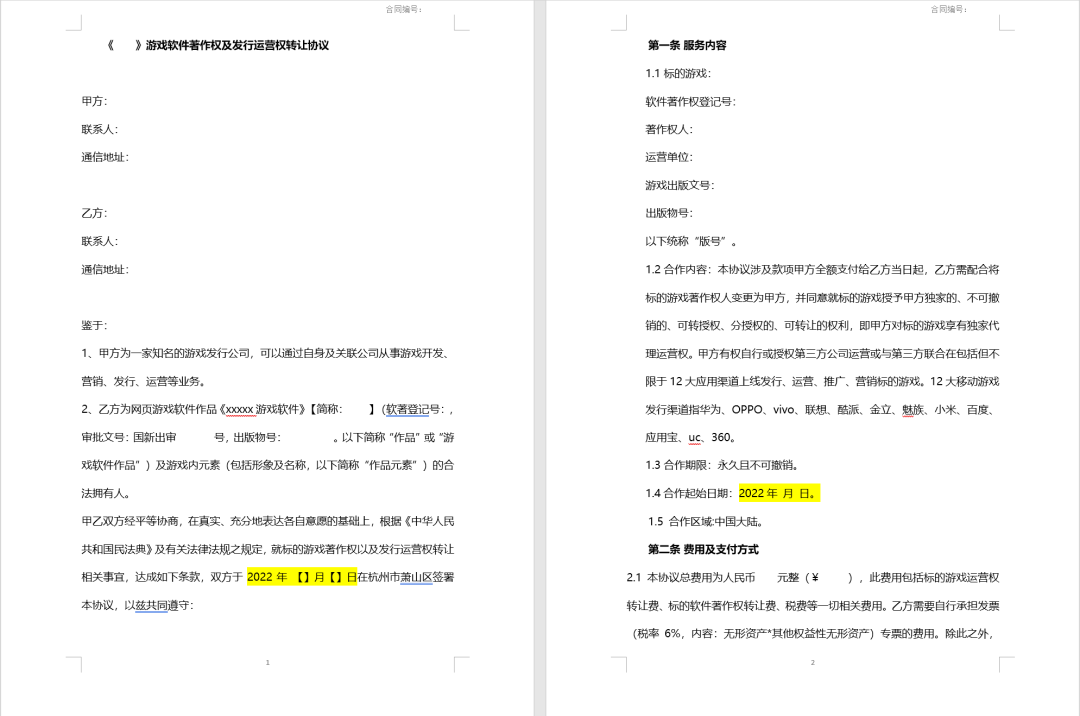当前位置:网站首页>你把 vite打包 玩明白
你把 vite打包 玩明白
2022-08-03 14:00:00 【0.活在风浪里】
前言:webpack 打包看这里
(移动端打包)一步一步,一步 从代码到,打包成为手机App,上传至nginx服务器 (Vue项目)_0.活在风浪里的博客-CSDN博客_移动端打包成app一步一步,一步 从代码到,打包成为手机App,上传至ngnix服务器 (Vue项目)https://blog.csdn.net/m0_57904695/article/details/122500485?ops_request_misc=%257B%2522request%255Fid%2522%253A%2522165940900116782184626956%2522%252C%2522scm%2522%253A%252220140713.130102334.pc%255Fblog.%2522%257D&request_id=165940900116782184626956&biz_id=0&utm_medium=distribute.pc_search_result.none-task-blog-2~blog~first_rank_ecpm_v1~rank_v31_ecpm-1-122500485-null-null.nonecase&utm_term=%E6%89%93%E5%8C%85&spm=1018.2226.3001.4450手写一个服务器代码将 《vue电商后台管理系统》部署上去 上线、打包_0.活在风浪里的博客-CSDN博客亲测可用,一定会收获颇多,1.上线vue电商后台管理项目2.手写搭建服务器并挂载 (node)3.打包优化 完成上线
https://blog.csdn.net/m0_57904695/article/details/122977868?ops_request_misc=%257B%2522request%255Fid%2522%253A%2522165940900116782184626956%2522%252C%2522scm%2522%253A%252220140713.130102334.pc%255Fblog.%2522%257D&request_id=165940900116782184626956&biz_id=0&utm_medium=distribute.pc_search_result.none-task-blog-2~blog~first_rank_ecpm_v1~rank_v31_ecpm-3-122977868-null-null.nonecase&utm_term=%E6%89%93%E5%8C%85&spm=1018.2226.3001.4450

目录
哎,真慢,你知道我在说啥,开发中启动一下项目抽根烟回来就启动开了,常规操作基操勿六
目前尤大大强烈推荐的vite,如何?一个字,真的好快!念及此,解释打包配置,不在说官方文字
此博文将以一种几近聊天的方式来学会打包,第一次打包的小伙伴也可以一遍懂一遍成,不多说,开始了
一:vite构建项目 配置base
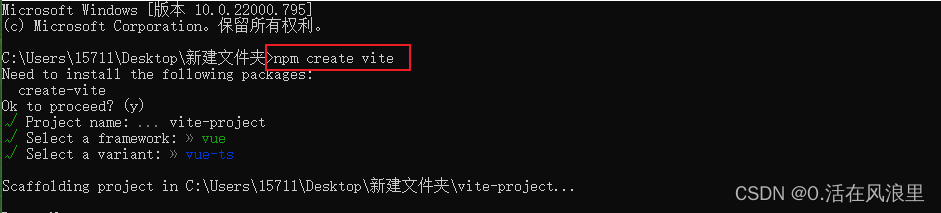
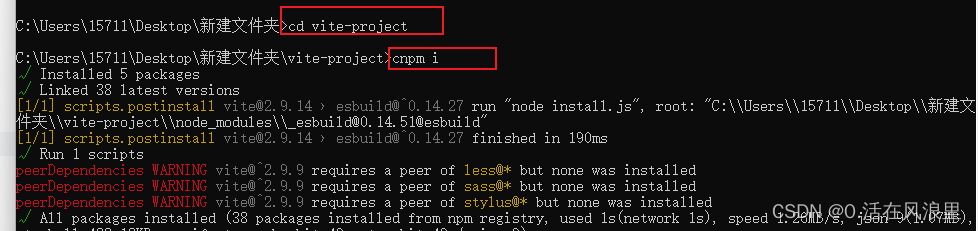
![]()
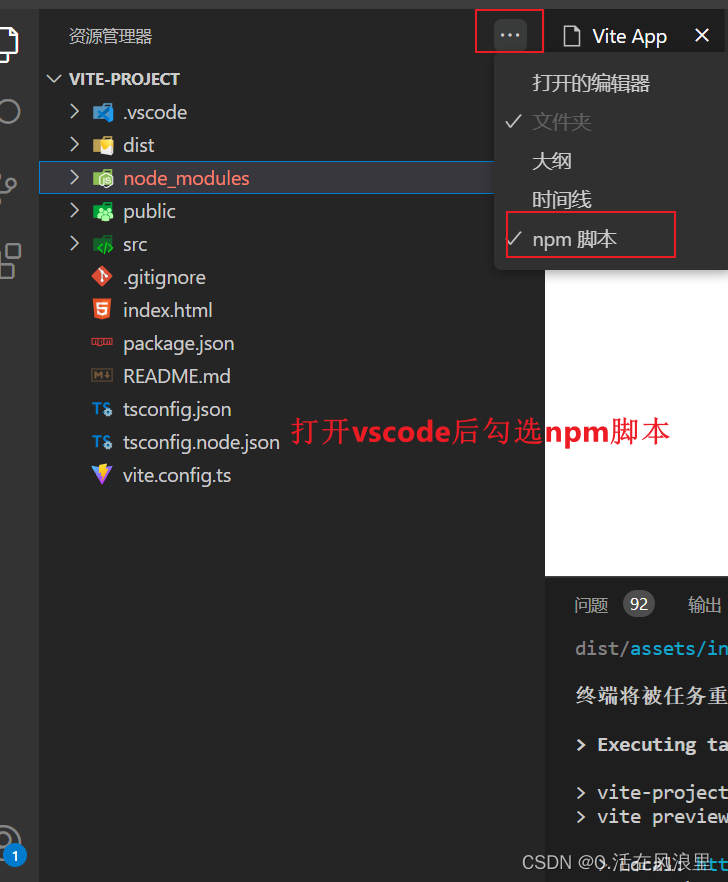
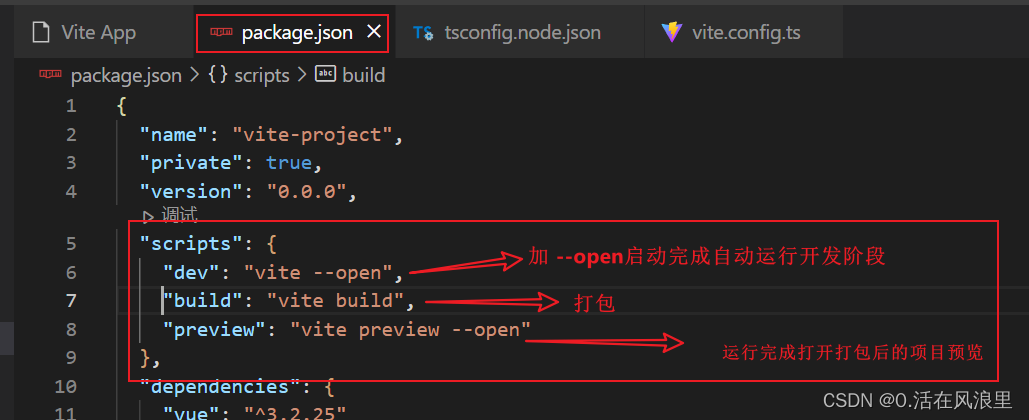
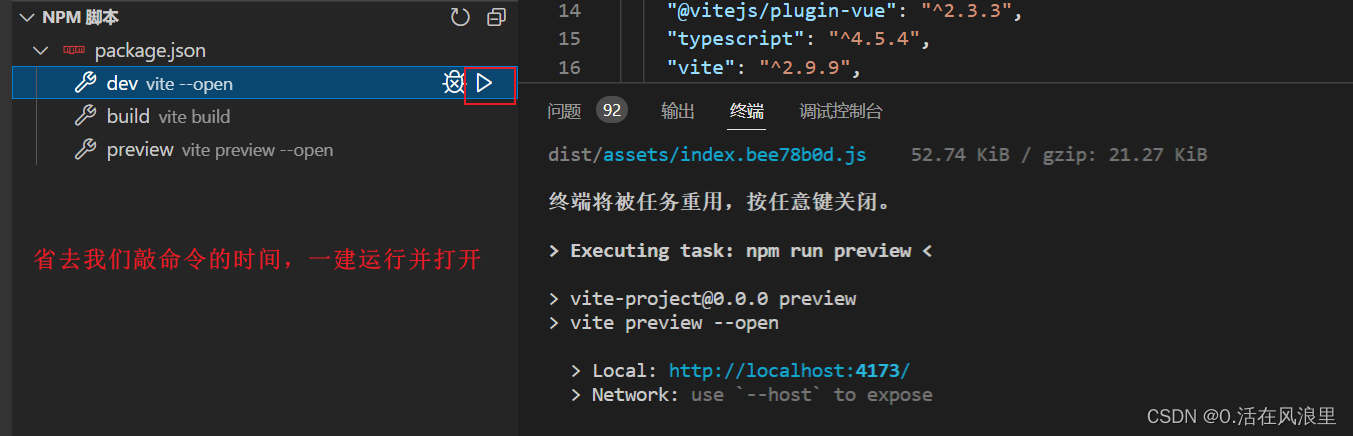
好了,在以上你构建了vite,并配置了最简单的操作后,你准备配置vite.confing.ts
开发环境下我们的图片位置在/src,ok,本地没问题正常显示,你打了个包 (npm run build),然后又运行了npm脚本preview,
也没问题,但是在一些服务器上,使用绝对目录会导致404,所以我们需要配置为相对目录
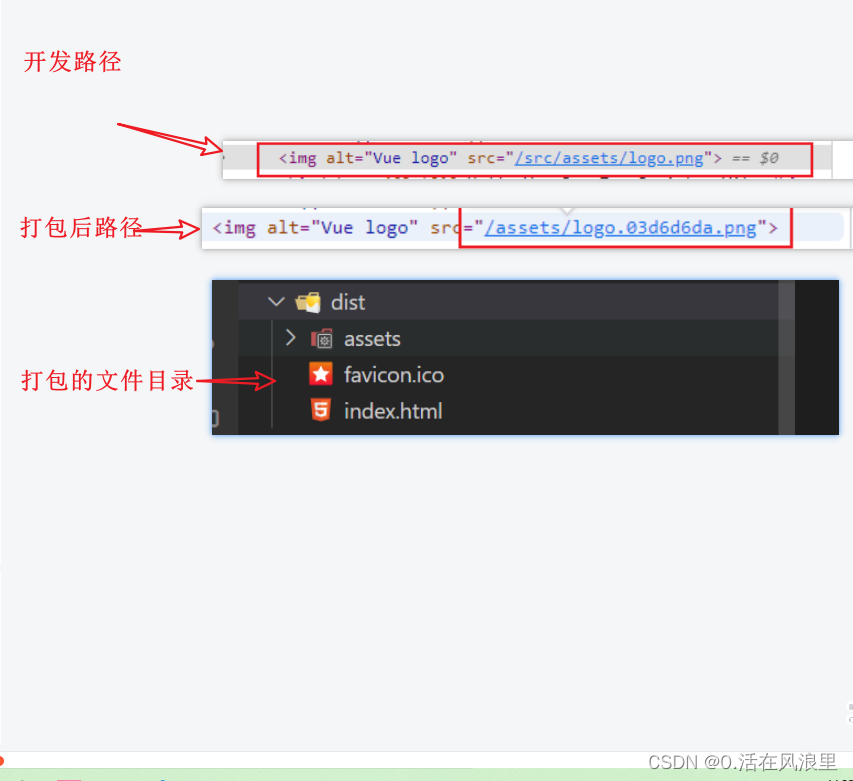
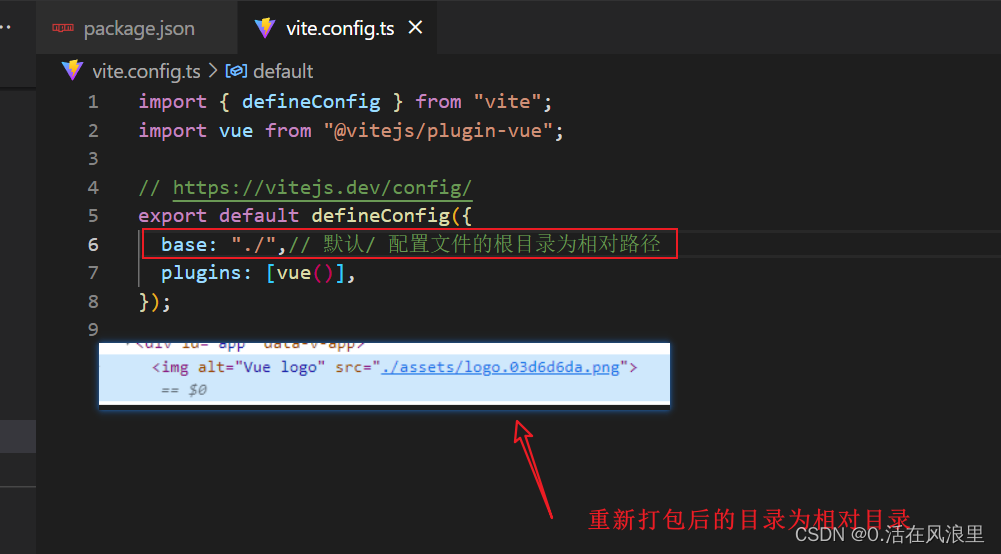
二:路径别名
- 先引入path,在配置, 注意一定不要随意命名,a b c这样的,项目的目录也不能为关键字保留字!!
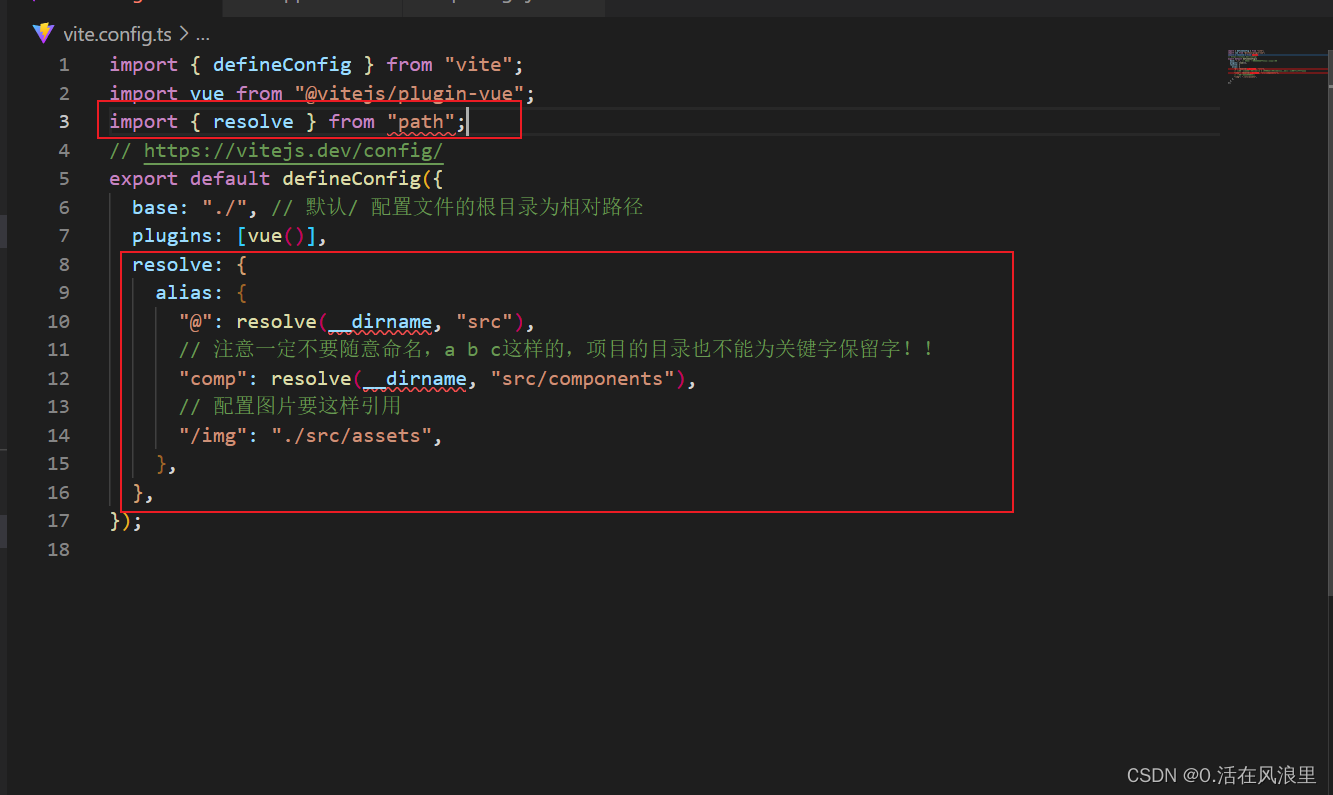
import { resolve } from "path";
resolve: {
alias: {
"@": resolve(__dirname, "src"),
// 注意一定不要随意命名,a b c这样的,项目的目录也不能为关键字保留字!!
"comp": resolve(__dirname, "src/components"),
// 配置图片要这样引用
"/img": "./src/assets",
},
},三:生产环境移除log + 跨域
build: {
minify: "terser",
terserOptions: {
compress: {
//生产环境时移除console
drop_console: true,
drop_debugger: true,
},
},
},vite.config.ts 完整代码:
import { defineConfig } from "vite";
import AutoImport from "unplugin-auto-import/vite";
import Components from "unplugin-vue-components/vite";
import vue from "@vitejs/plugin-vue";
import { ElementPlusResolver } from "unplugin-vue-components/resolvers";
import path from "path";
export default defineConfig({
plugins: [
vue(), //vue
AutoImport({
//引入vue 插件
imports: ["vue"],
dts: "src/auto-import.d.ts",
}),
AutoImport({
//plus按需引入
resolvers: [ElementPlusResolver()],
}),
Components({
//plus按需引入
resolvers: [ElementPlusResolver()],
}),
],
build: {
minify: "terser",
terserOptions: {
compress: {
//生产环境时移除console
drop_console: true,
drop_debugger: true,
},
},
},
resolve: {
//配置根路径别名: import('@/pages/login/login.vue')
alias: {
"@": path.resolve(__dirname, "src"),
},
},
// 跨域
server: {
//使用IP能访问
host: "0.0.0.0",
// 热更新
hmr: true,
//设为 true 时若端口已被占用则会直接退出,而不是尝试下一个可用端口
strictPort: false,
//服务器启动时自动在浏览器中打开应用程序,当此值为字符串时,会被用作 URL 的路径名
open: "http://localhost:3000",
//自定义代理规则
proxy: {
// 选项写法
"/api": {
target: "https://admin.itrustnow.com",
changeOrigin: true,
rewrite: (path) => path.replace(/^\/api/, ""),
},
},
},
});
四:引入element-plus组件库 cdn
官网建议使用按需引入,但是它在解析使用到的组件时也很慢,所以建议使用cdn
安装命令
cnpm i vite-plugin-cdn-import --save-dev引入到vite.config.ts
import importToCDN, { autoComplete } from "vite-plugin-cdn-import";
使用在插件中
plugins: [
vue(), //vue
AutoImport({
//自动引入vue组件 插件
imports: ["vue"],
dts: "src/auto-import.d.ts",
}),
//plus按需引入
// AutoImport({
// resolvers: [ElementPlusResolver()],
// }),
// Components({
// resolvers: [ElementPlusResolver()],
// }),
importToCDN({
modules: [
{
name: "vue",
var: "Vue",
path: "https://cdnjs.cloudflare.com/ajax/libs/vue/3.2.31/vue.global.prod.min.js",
},
{
name: "vuex",
var: "Vuex",
path: "https://cdnjs.cloudflare.com/ajax/libs/vuex/4.0.2/vuex.global.prod.min.js",
},
{
name: "vue-router",
var: "VueRouter",
path: "https://cdnjs.cloudflare.com/ajax/libs/vue-router/4.0.12/vue-router.global.prod.min.js",
},
{
// 引入cdn element-plus
name: "element-plus",
var: "ElementPlus",
path: "https://unpkg.com/element-plus",
css: "https://unpkg.com/element-plus/dist/index.css",
},
],
}),
],下载element-plus
vite-plugin-cdn-import这个插件是专门打包发布阶段使用的,开发阶段并没有什么用,所以开发阶段我们该怎么引入npm包就怎么引入,该在项目中怎么使用vuex、vue-router就怎么使用就好了- 需要注意的是,开发环境使用本地的npm包,cdn是打包时候才生效的。
一种简单的方法,就是你全局引入,注释掉plus 的css文件,因为cdn已经引入了,npm run build然后再去看dist/index.html,里面已经引入了cdn链接,并且vue、vuex、vue-router、plus这些库没有被打包进你的本地包中。
yarn add element-plus// main.ts
import { createApp } from 'vue'
import ElementPlus from 'element-plus'
//import 'element-plus/dist/index.css'
import App from './App.vue'
const app = createApp(App)
app.use(ElementPlus)
app.mount('#app')五:代码压缩
安装
cnpm i vite-plugin-compression -D引入
import viteCompression from "vite-plugin-compression";使用
plugins: [
viteCompression(),
], nginx服务端需要配置
没错,这里nginx 也要配置, 配置启动gzip模块, 然后优先使用本地压缩好的文件。
前端配置gzip压缩
为啥要客户端生成呢? 问得好, 我们知道服务端生成是不是每一次请求都要去请求服务器,然后服务器来生成压缩包。服务器每一次生成压缩包是不是会不会浪费服务端的性能哇!, 如果客户端生成,服务端先判断是否存在的后缀名为zip的文件,直接去拿,不存在在来压缩,这样是不是把服务器每一次都要压缩的事情,交给客户端了呢? 虽然客户端打包进行代码压缩会很慢。 但是我们打包只是发布代码的时候打一次包,而服务器是要面对成千上万的人来访问等。 说到这里大家应该明白了吧。
六:图片压
cnpm i -d vite-plugin-imagemin
import viteImagemin from 'vite-plugin-imagemin'
plugins[
viteImagemin({
gifsicle: {
optimizationLevel: 7,
interlaced: false,
},
optipng: {
optimizationLevel: 7,
},
webp: {
quality: 75,
},
mozjpeg: {
quality: 65,
},
pngquant: {
quality: [0.65, 0.9],
speed: 4,
},
svgo: {
plugins: [
{
removeViewBox: false,
},
{
removeEmptyAttrs: false,
},
],
},
})
]边栏推荐
- 网易互娱在秒级监控、服务限流、AIOps落地上的运维升级实践
- Left index of all anagrams in leetcode/string (some permutation of s1 string is a substring of s2)
- 华云数据张华林:投身数字蓝海 绘就云上强国
- 升级农企业务运营建设,智慧供应链管理平台打造“共赢生态链”
- Golang strings
- 函数在结构体中的应用练习
- [web penetration] detailed explanation of CSRF vulnerability
- 豪威集团发布新款5000万像素图像传感器OV50E
- Top 10 free proxy IP software_Domestic static IP proxy software
- 连亏四个月,赚不回电费,预制菜经销商恐成“韭菜”?
猜你喜欢
随机推荐
有哪些好用的IT资产管理平台?
[web penetration] detailed explanation of CSRF vulnerability
Nanoprobes 金纳米颗粒标记试剂丨1.4 nm Nanogold 标记试剂
162_Power Query is a custom function for quickly merging tables in a folder TableXlsxCsv_2.0
162_Power Query 快速合并文件夹中表格之自定义函数 TableXlsxCsv_2.0
secureCRT连接开发板连接不上问题解决
“杀猪盘”宰向环球影城
The maximum number of sliding window
D the author: d new features
细胞图像数据的主动学习
驻冰岛使馆提醒旅冰中国公民务必加强安全防护
Zhang Le: The Golden Triangle of R&D Efficiency and Practice in the Field of Demand and Agile Collaboration|Live Review
爬虫——代理搭建、爬取视频网站、爬取新闻、BeautifulSoup4介绍、bs4 遍历文档树、bs4搜索文档树、bs4使用选择器
c语言结构体知识总结
工具模板 | 用APOEM方法消除对用户行为的偏见
Nanoprobes FluoroNanogold 偶联物的特色和应用
数字孪生的4个最佳实践
背后的力量 | 提升医疗服务“速度“和“温度” 华云数据助力上海国际医学中心加速智慧医院建设
大势,又一关乎中美竞争的关键行业,走到关键时刻了
厨卫电器行业数字化集采管理系统:优化产业供应结构,实现采购业务流程集中管控